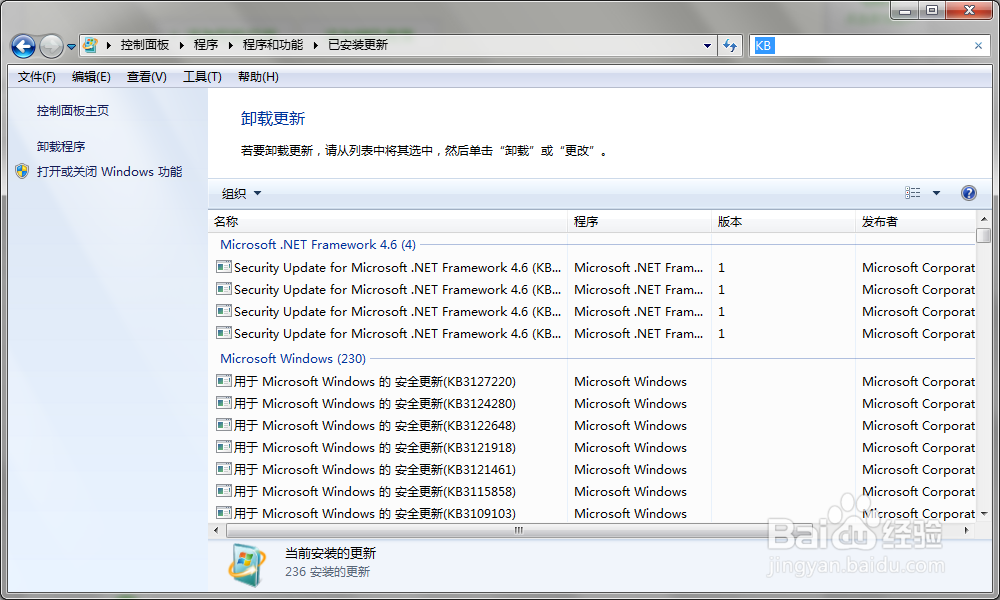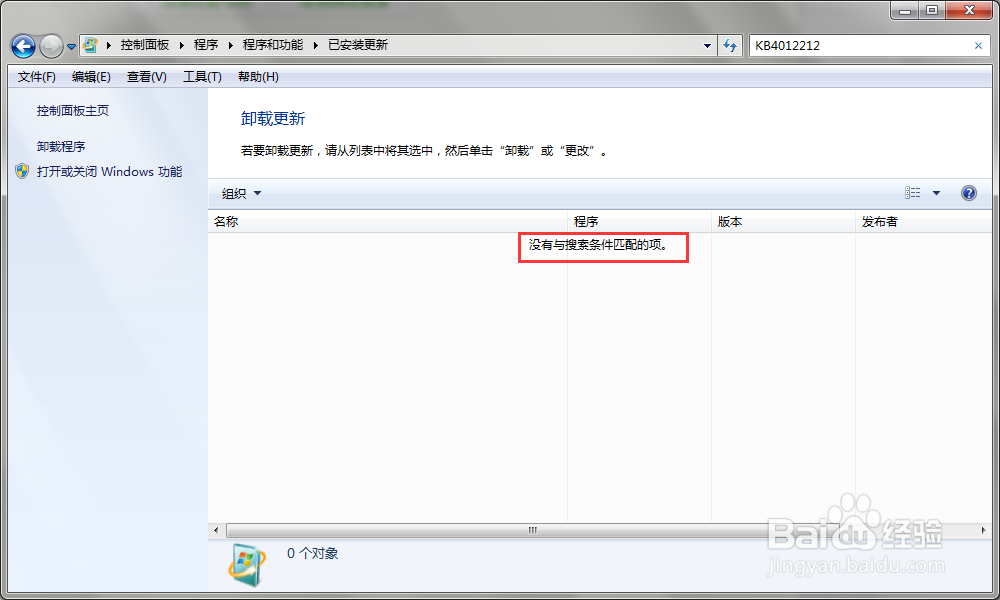1、我们按“windows键”+R快速打开“运行”,输入“winver”查看电脑windows系统的版本。

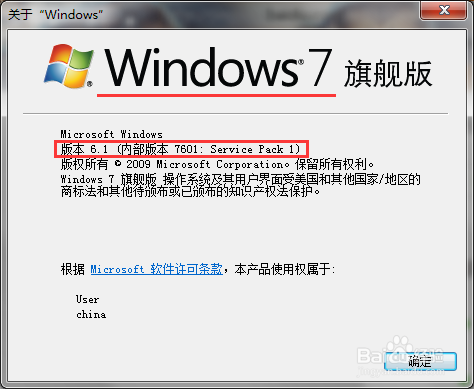
2、然后我们来到微软官网,搜索一下ms17 010,搜索之后我们要找一个“Microsoft 安全公告MS17 010”,打开这个公告。

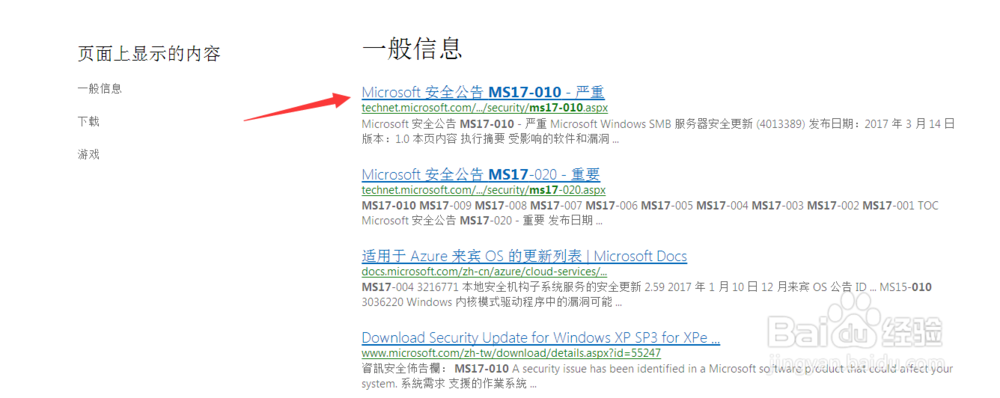
3、我们在公告中找到自己计算机的操作系统,查看这次更新的补丁的编号。通过第一步我们可以了解到计算机是win7 Service Pack 1,下方是补丁编号KB4012212.

4、然后我们打开“控制面板”,点击“程序”按钮。在“程序”中选择“查看已安装程序”,这里有我们安装的各种补丁。

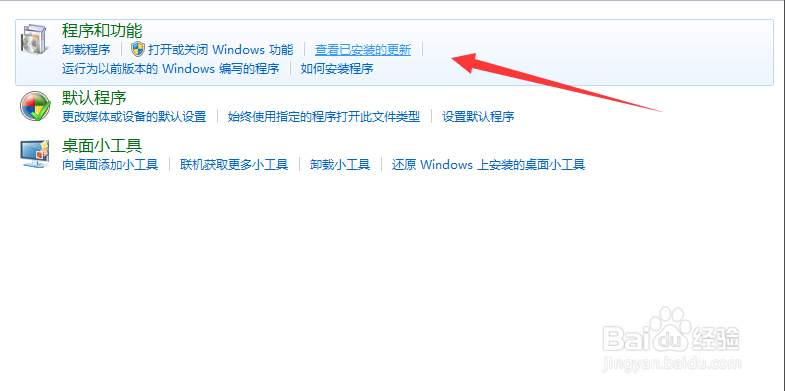
5、我们在右上角输入刚才查到的补丁编号KB4012212,出现了程序说明你已经安装了补丁,没有这说明你未安装MS17 010补丁。